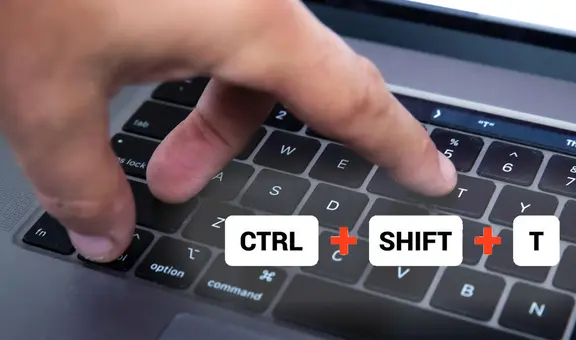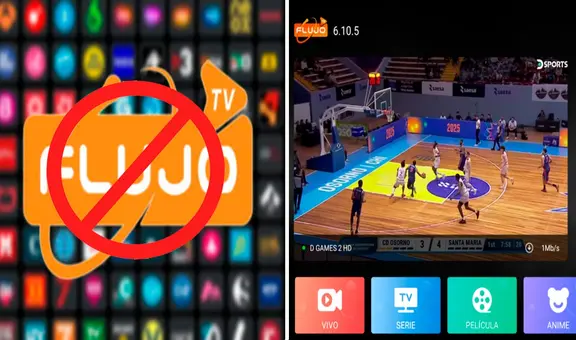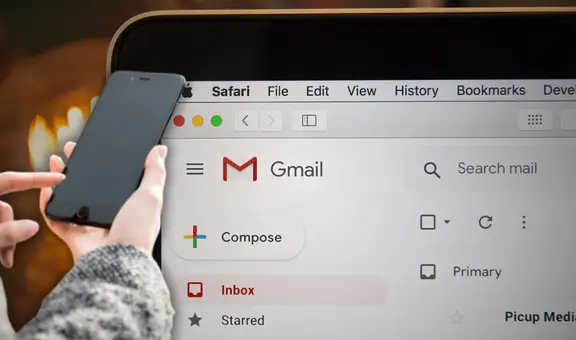¿Es bueno tener el router de Wi-Fi encendido durante todo el día?
Miles de usuarios se preguntan lo mismo cada día. ¿Debemos apagar el router o dejarlo prendido por el resto de su vida útil?
- ¿Qué fue lo más buscado en Google Perú este 2025? Los temas de mayor interés entre los peruanos
- ¿Qué es WhatsApp Plus y por qué debes evitar instalarlo en tu smartphone?

Miles de usuarios se preguntan si es correcto dejar el router prendido por mucho tiempo. Esta se ha convertido en una de las dudas más comunes en los foros de tecnología de consumo, y en redes sociales suele generar debates comúnmente. Se trata de uno de los dispositivos más comunes pues es el encargado de proveer internet y permitir conectarse a computadoras, laptops y dispositivos móviles. ¿Mantenerlo encendido es perjudicial para su vida útil? Conoce aquí lo que dicen los expertos.
Lo usual es dejarlo prendido durante todo el día, ¿pero vale la pena apagarlo cuando no se usa? Es correcto, es recomendable apagar el router al menos una vez cada dos meses por el cambio de IP que las empresas de Internet gestionan cada cierto tiempo.
TE RECOMENDAMOS
TEMU VS. ALIEXPRESS: ¡AQUÍ ESTÁN LOS MEJORES PRECIOS! | TECHMOOD
El cambio permite mejorar la conexión, la estabilidad de la red y proteger de algún posible malware. Así, para que se reflejen las modificaciones en el router, se debe apagar unas horas y luego volver a encenderlo.
Además, se sabe que el router también gasta energía, aunque en pocas cantidades. Según cálculos de la plataforma How-To Geek, en promedio se gastan 11,65 dólares por año si está siempre encendido. Una cifra mínima en comparación con otros electrodomésticos del hogar.
Cada cuanto reiniciar
Ciertamente no hay un intervalo específico de tiempo en el que se recomiende reiniciar el router, aunque ya hemos mencionado que muchos fabricantes aconsejan hacerlo al menos una vez cada dos meses. Sin embargo, no hay una fórmula concreta de tiempo en el que sea necesario este reinicio.
Lo que es importante precisar es que no hay consecuencias negativas por reiniciar el router. No sucede nada si lo reseteas cada día o semana, no se va a estropear ni a desgastar. Por lo tanto, aunque la recomendación sea reiniciar cada dos o tres meses, si quieres hacerlo a menudo puedes seguir sin ningún problema.
¿Qué pasa si dejas tu laptop o PC suspendida por varios días?
El modo suspensión es un estado que se activa cuando dejas que la pantalla de tu PC de escritorio se ponga de color negro o cuando cierras tu laptop sin presionar el botón de “apagar”. Es una manera de ahorrar tiempo cuando has finalizado tus labores en tu ordenador, porque cuando lo enciendes de nuevo, todo está tal cual lo dejaste. No obstante, debes tomar en cuenta algunos factores antes de continuar usando este método por más tiempo.
Dejar a tu PC de escritorio o laptop en modo suspensión es una manera muy práctica de ahorrar tiempo al finalizar tus labores; no obstante, es probable que estés causándole un poco de daño a tu dispositivo.
¿Cómo grabar la pantalla de mi PC o laptop con y sin programas en Windows 10?
Para grabar la pantalla de tu PC sin programas basta con usar la Barra de juegos de Windows, que viene instalada con el propio Windows 10. Para ellos puedes seguir los pasos que te dejamos a continuación.
En tu teclado pulsa los botones Windows + G. Se abrirá la Barra de juegos de Windows con todos los comandos a la izquierda y derecha de la pantalla. Es importante señalar que únicamente podrás grabar la pantalla en las aplicaciones o juegos que abras en primer plano, mas no del escritorio en general. En otras palabras, solo quedará registrado aquello que suceda cuando abras cualquier app o programa.
PUEDES VER:
¿Cómo ampliar el Wi-Fi de mi casa con una laptop?
- Lo primero que tienes que hacer es conectar tu laptop a tu red Wi-Fi doméstica (la que emite tu router).
- Ahora, en tu laptop, ubica el ícono de Redes en la parte inferior derecha de la barra de tareas (en Windows 10). Es el pequeño logo de ondas al lado del reloj del sistema.
- Aparecerá una lista de las conexiones Wi-Fi. Ubica tu red y dale clic, luego, pulsa en Propiedades.
- Se te mostrará el panel de Configuración de Windows. Desde aquí, centra tu mirada en la parte superior izquierda de esa ventana y pulsa sobre la flecha ubicada ahí.
- En el nuevo apartado, dale un vistazo al menú lateral de la izquierda y pulsa sobre Zona con cobertura inalámbrica móvil.
- Tras esto, ubica y activa la opción Comparte mi conexión a internet con otros dispositivos en la parte derecha de la pantalla.
- Listo, ahora podrás seleccionar una nueva red Wi-Fi en tu televisor, smartphone o cualquier dispositivo. (La conexión tendrá el nombre del equipo).
Wi-Fi: ¿cómo mejorar el alcance y señal de tu red de internet doméstica?
Hoy en día, las redes Wi-Fi son un bien necesarias. Para cualquier hogar con más de un habitante, la necesidad de mantenerse conectado a través de dispositivos como un teléfono, tablet, laptop e incluso una TV es imprescindible. Por ello, contar con una buena señal distribuida por toda la casa es de vital importancia. ¿Cómo podemos mejorarla sin recurrir siempre a un experto?
Muchas personas creen que las redes Wi-Fi son un tema extremadamente técnico, y que si la conexión del hogar resulta ser lenta, es necesariamente por algún problema que solo una persona entrenada podría entender. La realidad es que las redes inalámbricas dependen mucho de la forma en cómo las usamos, y de algunos hábitos domésticos que pueden marcar la diferencia. Conoce los consejos más prácticos en este enlace.






![WhatsApp: ¿utilizas los cuatro emojis con forma de puño? Este es el significado detrás de cada uno de ellos [FOTOS]](https://imgmedia.larepublica.pe/576x340/larepublica/migration/images/AOWSN2GLAFBXDJ3DZFESK2G3NE.webp)